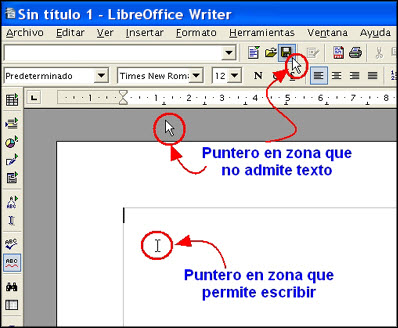Introducir texto
Escribir con Writer es de lo más sencillo. De hecho, tan pronto como inicies el programa ya puedes empezar a teclear. Ahora lo importante es, sobre todo, el espacio grande y de fondo blanco de la ventana del programa, que representa la hoja de papel sobre la que escribirás el texto, con un marco interior en color gris (el área de trabajo), que define los límites que no superará el texto cuando escribas, y una línea vertical que parpadea, el llamado punto de inserción, y que está situada en la esquina superior izquierda del área de trabajo.
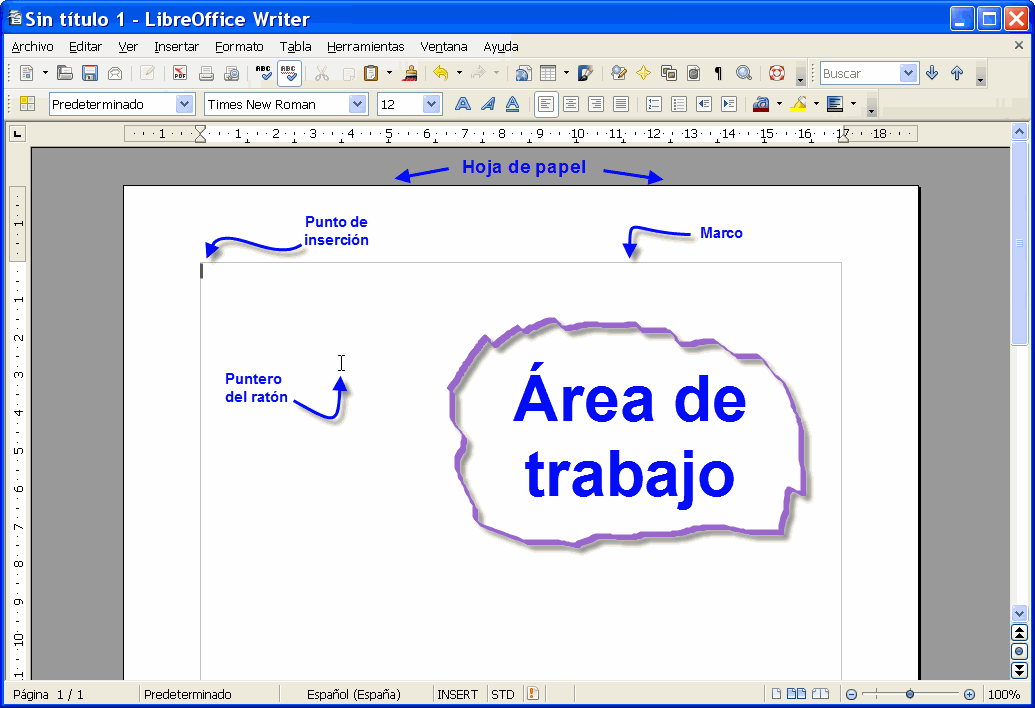
No confundas el punto de inserción con el puntero del ratón, también una línea vertical
pero con la forma ![]() . Si mueves el ratón, verás que este
puntero es lo único que se desplaza por la pantalla. Además,
irá modificando su aspecto en función del sitio donde se encuentre o del objeto
al que apunte o que tenga seleccionado. Serán cosas que irás descubriendo a
medida que avancemos, pero por ahora basta con que recuerdes que sólo si
presenta esta forma, significa que estás en una
zona donde puedes escribir; en cualquier otro caso sólo podrás realizar
acciones con los botones del ratón.
. Si mueves el ratón, verás que este
puntero es lo único que se desplaza por la pantalla. Además,
irá modificando su aspecto en función del sitio donde se encuentre o del objeto
al que apunte o que tenga seleccionado. Serán cosas que irás descubriendo a
medida que avancemos, pero por ahora basta con que recuerdes que sólo si
presenta esta forma, significa que estás en una
zona donde puedes escribir; en cualquier otro caso sólo podrás realizar
acciones con los botones del ratón.
Actividad: Comportamiento del puntero del ratón
Para entender mejor este comportamiento, mueve el
puntero del ratón por la pantalla abandonando los límites de la hoja de papel y
verás cómo se transforma en una flecha ![]() ; eso es que estás en una zona en la que el programa no espera que escribas texto, sino que está en una zona pasiva o a la espera de que
le des una orden haciendo clic en algún elemento.
; eso es que estás en una zona en la que el programa no espera que escribas texto, sino que está en una zona pasiva o a la espera de que
le des una orden haciendo clic en algún elemento.